アイテムを開く/ハイライト表示するには
- アイテムをタップします。
チェックボックスやスイッチをオン/オフするには
関連するチェックボックスまたはオプション名の横にあるスイッチをタップします。
チェックボックスがオン
チェックボックスがオフ
スイッチがオン
スイッチがオフ
ズームする
ズームオプションは使用しているアプリによって異なります。
ズームするには
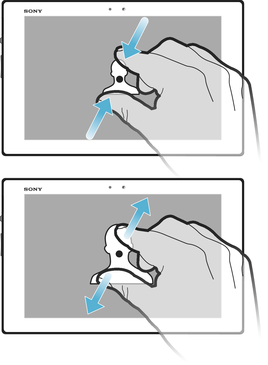
- 画面に 2 本の指で触れ、指の間隔を開いたり(ズームイン)、指の間隔を閉じたり(ズームアウト)します。
画面で2本指を使ってズームする場合、ズーム可能なエリアに両方の指が入っていないと、ズームできません。たとえば、写真をズームインしたい場合、両方の指を写真の枠内に置いてください。
スクロールする
画面上で指を上下に動かすと、スクロールできます。一部のWebページでは、左右にスクロールすることもできます。
画面上のアイテムをドラッグ、またはフリックしてもスクロールできません。
スクロールするには
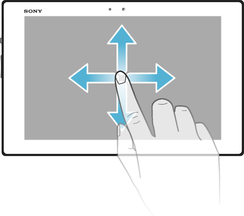
- 画面でスクロールする方向にドラッグまたはフリックします。
素早くスクロールするには、画面上の進みたい方向にフリックします。
フリックするには
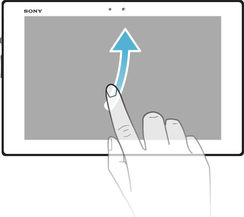
- 素早くスクロールするには、画面上の進みたい方向にフリックします。そのまま少し待てば、スクロールは自然に停止します。または、画面をタップすればすぐにスクロールが停止します。
センサー
タブレットデバイスには、照度センサーが装備されています。照度センサーは周囲の環境光レベルを検出し、それに応じて、画面の明るさを調整します。